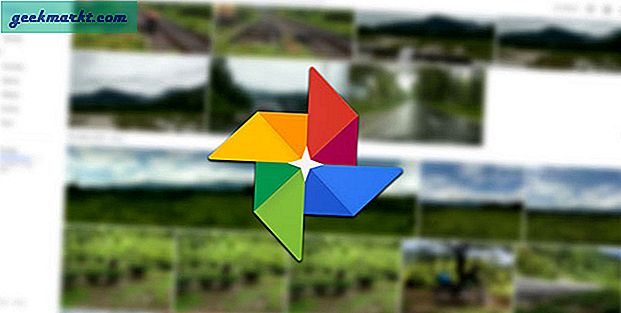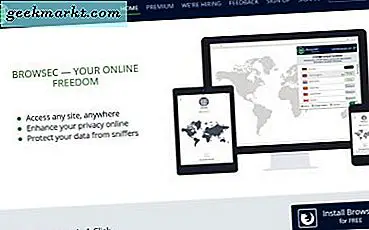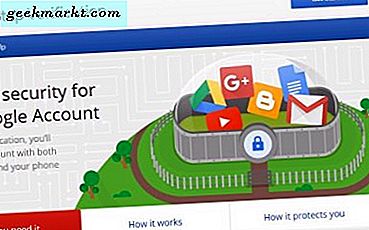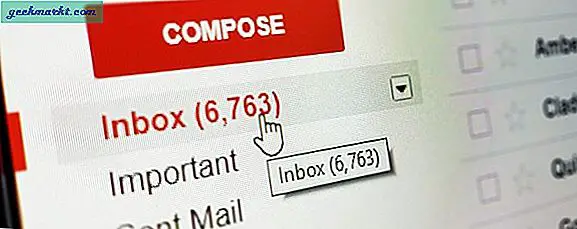Çoğunuz gibi, her zaman açık olan tonlarca Chrome sekmem var. Bunu uyuşukluktan suçla, daha sonra okumak umuduyla neredeyse kapatıyorum. Tek çözüm, bilgisayarımı zamanla yavaşlatan hazırda bekletme moduna almaktır. Ancak, kısa süre önce, yalnızca önceki oturumları ve sekmeleri açmakla kalmayan, aynı zamanda birkaç başka kullanışlı seçeneğe de sahip olan yeni bir "Başlangıçta" Chrome ayarı buldum. Öyleyse, yeniden başlattıktan sonra Google Chrome sekmelerini ve denemek isteyebileceğiniz diğer seçenekleri nasıl geri yükleyeceğiniz aşağıda açıklanmıştır.
Oku: Google Chrome'da Gelişmiş Bul Arama Nasıl Yapılır
Yeniden Başlattıktan Sonra Google Chrome Sekmeleri Nasıl Geri Yüklenir
1. Bıraktığınız yerden devam edin
Şahsen kullandığım ayar bu. O tüm Chrome oturumunu devam ettirir olduğu gibi Chrome'u başlattıktan sonra. Düzinelerce açık sekmeniz varsa ve hepsinde yararlı bilgiler varsa harika. Bu şekilde, yalnızca verileri kaydetmekle kalmaz, aynı zamanda bunları daha sonra tek tek gözden geçirmek için zaman ayırırsınız.
Etkinleştirmek, Chrome'u başlat ve ayarları aç sayfanın sağ üst köşesinden.

Bu, Ayarlar'ı yeni bir sekmede açacaktır. Ya tıklayabilirsiniz "Başlangıçta" ayarları sol kenar çubuğundan veya sayfayı aşağı kaydırarak yapabilirsiniz.

Varsayılan olarak, Yeni Sekme sayfasını aç seçtiniz. Kapatılan sekmeleri geri yüklemeyi etkinleştirmek için, "Kaldığınız yerden devam edin" seçeneği. Birkaç sekme açıp Chrome'u kapatıp yeniden başlatarak deneyin.

2. Belirli Sayfaları Açın
Eğer eminsen Chrome'u her başlattığınızda anında açtığınız web sayfaları, bunu etkinleştirmelisiniz. Örneğin, çoğunlukla Wordpress ve Slack kullanıyorum ve bu, başlangıçta her iki sekmeyi de açıyor. Bu kolaydır ve çok zaman kazandırır.
Seçiniz "Belirli bir sayfayı veya sayfa kümesini aç" seçeneği. Bu size iki seçenek daha verir, "Yeni bir sayfa ekle" ve "Geçerli sayfaları kullan".

Yeni bir sayfa eklemek için, "Yeni bir sayfa ekle" seçeneği.

Şimdi URL'yi girin açmak istiyorsun ve tıklama ekle. Benzer şekilde, aynı seçeneği kullanarak istediğiniz kadar sayfa ekleyebilirsiniz.

Sıradaki "Geçerli sayfaları kullan" seçeneği. Bunu kullanmayı gerçekten tercih etmiyorum. Tarayıcıda şu anda açık olan sekmeleri başlattığı için. Örneğin, Google ve YouTube açıksa ve bunu etkinleştirirsem. Chrome'u her başlattığımda onları açacak. Bu sekmeleri kapatmam veya yenilerini eklemem önemli değil. Bu nedenle, "Mevcut sayfaları kullan" ı tekrar tekrar manuel olarak seçmeniz gerekecek, bu da tüm amacı geçersiz kılar.

Kapanış Açıklamaları
İşte Google Chrome'da bir Başlangıç sayfasını bu şekilde kurarsınız. Benim bahsettiğim gibi en sevdiğim seçenek, Chrome'u her açtığımda tüm sekmeleri güncel tuttuğu için "Kaldığınız yerden devam edin". Bu özellik herkesin ihtiyaçlarına uyacak kadar özelleştirilebilir olduğundan, bir uzantı yüklemenin herhangi bir kullanımı görmüyorum. Umarım artık yeniden başlattıktan sonra Google Chrome sekmelerini nasıl geri yükleyeceğinizi biliyorsunuzdur. Herhangi bir sorunuz varsa, yorum bırakın!
Ayrıca oku Chrome'un Birden Çok Bağımsız Örneği Nasıl Çalıştırılır